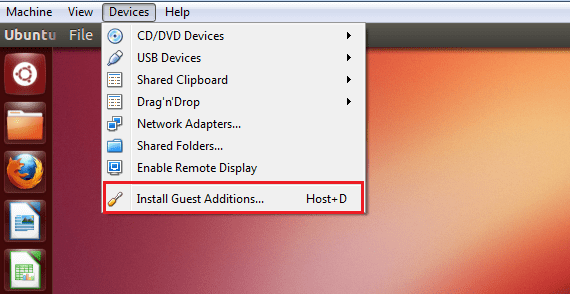
Si vous suivez ces pages, vous aurez déjà vu plus d'une mention de VirtualBox, l'une des alternatives de Virtualisation Plus populaire. Et une question essentielle pour pouvoir l'utiliser de la manière la plus complète possible est celle de installer les ajouts invités.
C'est un complément qui nous permet une intégration plus forte entre le système d'exploitation hôte et ceux que nous utilisons en tant qu'invités, de sorte qu'à partir de ce dernier nous pouvons accéder aux dossiers partagés de la plate-forme `` hôte '', parmi plusieurs autres avantages.
Voyons ensuite comment installer les suppléments invité dans Ubuntu, il s'agit de la plate-forme de la machine virtuelle. Pour commencer, nous démarrons la machine virtuelle puis nous exécutons:
sudo apt-get update && sudo apt-get dist-upgrade
Ensuite, nous redémarrons le système, puis nous exécutons Virtualbox. Une fois là-bas, nous allons dans la barre d'outils: 'Appareils → Installer les ajouts invités'. Ce faisant, on nous demandera si nous voulons exécuter un outil qui sera lancé directement à partir de 'VBOXADDITIONS_4.2.6_82870' ou quelque chose de similaire (selon la version que nous utilisons). Nous acceptons (en cliquant sur 'Exécuter'.
Ensuite, nous sommes en mesure de installer les packs d'extension Virtualbox, qui ajoutent la prise en charge des périphériques USB 2.0, pour RDP et PXE entre autres. Pour ce faire, il suffit d'aller sur la page de téléchargement de Virtualbox, de télécharger puis d'aller sur Fichier → Préférences → Extensions, et cliquez sur le pack que nous avons téléchargé.
Plus d'informations - Comment installer Virtualbox sur Debian et Ubuntu (et dérivés)
Il devrait être plus explicite ("redémarrer le système").
Bonjour, pourriez-vous savoir, si dans Elementary OS pour installer les suppléments invité de la boîte virtuelle, il utiliserait la même méthode?
Eh bien, je suis au milieu d'une bataille pour savoir comment mettre l'écran à la pleine résolution du mien, j'ai Freya élémentaire et pour plus de sudos et d'apt-get, je le mets au terminal, je ne peux pas résoudre…. J'apprécie l'aide,
Bonjour, il y a 1 mois je suis passé à Kubuntu à cause de plusieurs erreurs que j'avais dans OpenSuse 13.1 et avant l'impossibilité de passer à OS42.1 j'ai dû opter pour Kubuntu LTS 16.04.
Heureusement, tout fonctionne bien, mais JE NE PEUX PAS installer les bienheureux "Guest Additions". J'ai déjà essayé 375418 formes et il n'y a pas de boîtier. D'abord, j'ai tout installé depuis MUON et rien!
J'ai tout supprimé et téléchargé la dernière version de VBOX d'autres choses sur le site officiel et ni l'un ni l'autre !!!
J'ai également essayé toutes les options et j'obtiens toujours la même erreur !!!!
Impossible de monter le support / lecteur '/usr/share/virtualbox/VBoxGuestAdditions.iso' (VERR_PDM_MEDIA_LOCKED).
Code de résultat:
NS_ERROR_FAILURE (0x80004005)
Composant:
ConsoleWrap
Interface:
IConsole {872da645-4a9b-1727-bee2-5585105b9eed}
Récepteur:
IMachine {f30138d4-e5ea-4b3a-8858-a059de4c93fd}
Je virtualise ElementaryOS, mais je ne peux pas changer la résolution de l'écran !!!! tout est en 640 × 480!